准备工作:找对线和口
在开始连接iPad和电脑之前,你得先确保手头有合适的装备。首先,你得有一根iPad的数据线,这玩意儿通常是白色的,一头是USB接口,另一头是Lightning接口。如果你用的是老款iPad或者iPhone,可能需要一根30针的线。不过现在大多数新款设备都用Lightning接口了。找到线之后,别忘了检查一下电脑的USB接口,看看有没有松动或者被灰尘堵住。要是接口有问题,那可就白忙活了。
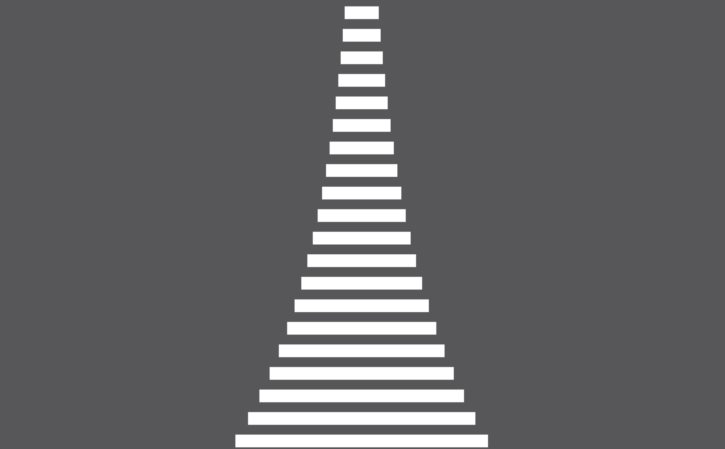
插线大法:简单粗暴
好了,装备齐全了,接下来就是插线的环节。别紧张,这事儿就跟插钥匙开门一样简单。先把Lightning接口的那一头插到iPad上,轻轻一推,听到“咔哒”一声就说明插好了。然后另一头的USB接口插到电脑上。这里有个小技巧:如果你用的是笔记本电脑,最好插在后面的USB接口上,这样线不会拖在地上绊倒你。台式机的话,随便找个前面的口就行。插好之后,你会发现iPad屏幕上会弹出一个提示框,问你要不要信任这台电脑。别犹豫,点“信任”就行了。
数据传输:随心所欲
现在你的iPad和电脑已经成功牵手了!接下来就是数据传输的环节了。你可以通过iTunes(如果你还在用的话)或者Finder(macOS Catalina及以后的版本)来管理你的iPad内容。比如你可以备份数据、同步音乐、导入照片等等。如果你只是想传个文件啥的,可以直接把文件拖到iPad的存储空间里。对了,别忘了检查一下传输速度,有时候USB 2.0的口可能会慢得让你怀疑人生。要是觉得太慢,可以试试换个USB 3.0的口或者换根高质量的数据线。
小贴士:保持连接稳定
在传输数据的过程中,尽量别乱动数据线或者移动设备和电脑的位置。要是线松了或者设备掉了,那可就前功尽弃了。还有啊,如果你的电脑和iPad都连着电源的话会更好一些,毕竟数据传输也是个耗电的事儿。最后提醒一下:如果你发现连接不稳定或者经常断开的话,可能是数据线老化了或者接口有问题了。这时候就得考虑换根新线或者清理一下接口了。